自定义记录
上次更新时间: 2025年11月19日
在记录中,某些区域会显示包含属性值、关联关系以及该记录在其他工具(如细分或报告)中的使用方式等信息。为向用户展示最具价值的信息,您可以针对每个对象自定义记录上显示的配置和数据。
例如,下图所示的联系人记录包含以下信息:
- 左侧边栏包含:- 基本属性卡片 (关于此联系人)- 条件服务属性卡片(与联系人偏好相关的属性)
- 中间区域包含:突出显示属性值的概览标签页、近期操作记录的活动标签页(含交互时间线),以及销售属性与关联商机的销售标签页。
- 右侧边栏包含联系人关联的公司、交易和工单、细分群体成员身份及附件。

自定义记录布局与内容
要选择在联系人、公司、交易、工单和自定义对象记录上显示哪些数据,您可以为每个对象自定义默认记录配置。如果您的账户设有团队,还可为团队创建专属视图。
自定义默认视图:
- 在 HubSpot 帐户中,单击顶部导航栏中的 settings“设置”图标。
-
在左侧边栏菜单中,导航至对象,然后 选择要编辑记录视图的对象。
-
点击 “记录自定义”选项卡。
- 点击默认视图。此视图将显示给所有未被分配到团队的用户。
创建或编辑团队视图:
- 导航至记录编辑器。
- 点击创建团队视图,或点击现有视图名称。团队视图仅向所选团队 的主成员显示。
- 在编辑器顶部输入视图名称。
- 在右上角点击“分配团队”以选择可访问该视图的团队。在对话框中勾选目标团队复选框,然后点击“完成”。
- 创建或更新记录上显示的卡片和标签页。
- 随时点击右上角的“保存”以保存进度,或点击“保存并退出”以保存更改并离开编辑器。
请注意:创建团队视图时将基于系统默认视图而非自定义默认视图。若需在自定义默认视图基础上扩展功能,请克隆默认视图进行操作。
管理记录卡片
卡片是内容容器,包含记录相关数据或可执行的操作。您可自定义卡片以显示特定位置的信息,或在多个视图中共享相同卡片。
添加或创建卡片
从库中添加卡片:
- 将鼠标悬停在目标列行区域,点击add 添加图标。
- 点击卡片库选项卡。
- 点击添加卡片。可同时添加多张卡片。
- 完成后点击X关闭面板。
- 在右上角点击"保存并退出"以保存更改并离开编辑器。

创建卡片:
- 将鼠标悬停在目标列和行上,点击add 添加图标。
- 在目标卡片上点击创建卡片。
- 查看卡片详情并按需修改(如名称、显示属性)。了解更多卡片类型。
- 完成后点击保存。
- 在右上角,点击“保存并退出”以保存更改并离开编辑器。
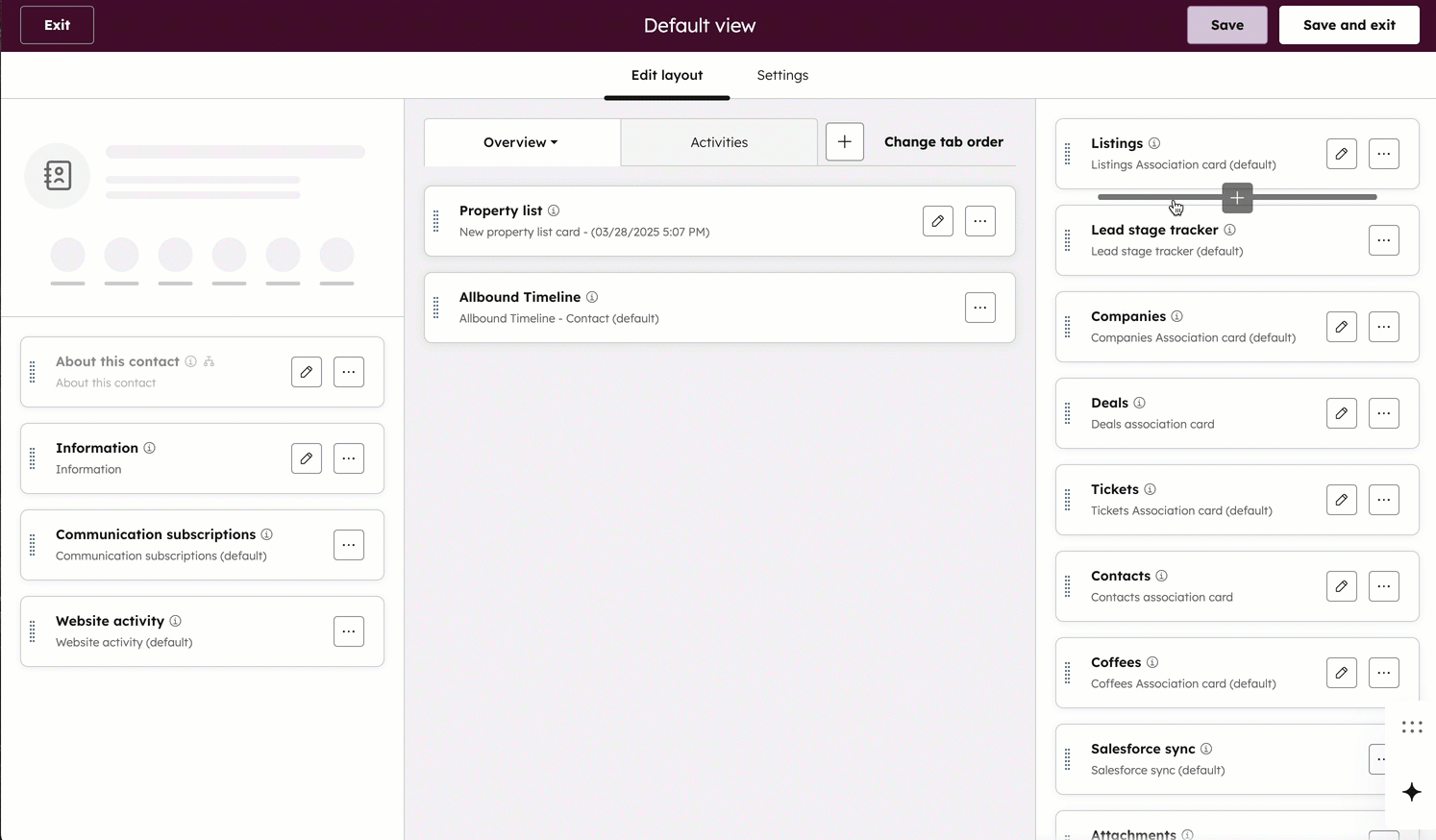
了解如何创建自定义卡片。
请注意:左侧边栏和中间栏最多可添加50张卡片。
编辑、重新排列或删除卡片
编辑现有卡片:
- 点击并拖动卡片至目标位置重新排序。
- 点击需编辑卡片上的editIcon 铅笔图标。
- 根据卡片类型,您将看到不同选项,例如:
- 卡片标题:卡片的名称。该名称将显示在记录中。
- 用户权限:通过开关管理用户在其个人视图中为卡片添加更多属性的权限(例如“关于此联系人”左侧边栏卡片)。
- 关联对象类型:卡片数据所关联的对象类型。例如选择"交易"可查看公司记录中的关联交易属性。
- 属性:卡片上显示的属性(例如电子邮件、 金额)。
- 筛选条件:记录需满足的显示数据条件。可配置高级筛选器或最多五个快速筛选器。了解记录筛选详情。
- 排序依据:用于排序的属性。该属性必须在卡片中使用。例如,在显示金额的 房产列表卡片上,可按金额排序。
- 报告:需显示的报告类型。
- 操作类型:卡片上显示的快速操作按钮。了解快速操作详情。
- 显示类型:卡片详情的可视化形式。可选择摘要式或展开式。
- 预览:卡片呈现效果。可选中某条记录查看对应卡片的显示效果。
- 点击卡片名称旁的 ellipses (三个水平点)图标 ,然后从以下选项中选择:
- 克隆卡片:快速创建卡片详情的副本。
- 重置卡片:快速将卡片恢复至初始设置。此操作仅适用于默认卡片。
- 删除卡片:从所有视图中移除该卡片。此操作不可逆,无法重新添加至记录。仅适用于自定义卡片。
- 点击保存。
- 在右上角点击"保存并退出"可保存更改并离开编辑器。
请注意:名称旁标注(默认)的系统默认卡片不可删除。
设置条件逻辑或删除卡片:
- 点击ellipsesIcon ( 三个水平点)图标,然后选择以下选项之一:
- 设置条件逻辑:配置属性条件以显示或隐藏卡片。选择属性后选择 条件。选择显示选项,然后点击应用。例如,当 联系人的电话号码 以617开头时显示客户详情卡片。
- 移除卡片:从列中删除卡片。移除后仍可通过右侧面板的"添加卡片"功能重新添加。
- 右上角点击"保存并退出"以保存更改并离开编辑器。
管理记录标签页
需要订阅 需订阅 Starter、Professional 或Enterprise套餐方可设置条件显示逻辑。
标签页将记录信息分类整理至中间列。每个标签页包含展示特定数据的卡片。例如,默认的"概述"标签页包含数据亮点、近期沟通和关联卡片,而"活动"标签页则包含该记录每次交互的卡片。
所有HubSpot账户均可调整标签页顺序并重命名"概述"标签页,还可添加或编辑自定义标签页。
- 点击"更改标签顺序" 可重新排列标签。在右侧面板中,点击并拖动标签更新其位置,然后点击"保存"。

- 点击现有选项卡旁的+号添加新选项卡。在对话框中输入选项卡名称,然后点击完成。最多可创建五个选项卡(含概述选项卡)。了解如何在选项卡上添加和编辑卡片 。
- 导航至某个标签页,点击其名称。您可管理以下内容:
- 编辑标签页名称:更新名称后点击完成。
- 删除标签页:在对话框中点击“删除标签页”确认。
- 设置条件逻辑:选择属性后,选择显示选项。点击应用。
请注意: 活动标签页不可编辑或删除。
- 随时点击右上角的保存按钮保存进度,或点击保存并退出按钮保存更改并离开编辑器。
完成标签页布局后,请学习如何管理标签页内的卡片 。
管理用户访问权限以自定义记录
默认情况下,用户可自定义左侧边栏属性列表卡片显示的字段,并可调整左右侧边栏卡片顺序。用户编辑属性或卡片顺序仅影响其个人视图,不影响其他用户。
属性列表卡片
若需允许或限制用户自定义属性列表卡片:
- 在 HubSpot 帐户中,单击顶部导航栏中的 settings“设置”图标。
-
在左侧边栏菜单中,导航至对象,然后 选择要管理访问权限以自定义记录视图的对象。
-
点击 “记录自定义”选项卡。
- 点击要管理的视图名称。
- 在属性列表卡片上,点击edit 编辑图标,或创建新卡片。
- 在右侧面板中,开启或关闭用户权限开关。开启时,用户可在记录或记录预览中添加、移除或重新排序卡片属性;关闭时,用户无法编辑属性。
- 点击保存。
左侧或右侧边栏
允许或限制用户在左侧/右侧边栏或记录视图中重新排列卡片:
- 在 HubSpot 帐户中,单击顶部导航栏中的 settings“设置”图标。
-
在左侧边栏菜单中,导航至对象,然后 选择要管理访问权限以自定义记录视图的对象。
-
点击 “记录自定义”选项卡。
- 点击要管理的视图名称。
- 导航至“设置”选项卡。
- 要编辑用户对侧边栏的编辑权限,请开启或关闭相应开关。开启时,用户在查看记录时可重新排序卡片;关闭时,用户将无法移动卡片。
- 随时点击右上角的保存按钮保存进度,或点击保存并退出按钮保存更改并离开编辑器。
克隆、重置或删除记录视图
自定义默认视图后,可克隆该视图或将其重置为系统默认状态。对于团队视图,可执行克隆或删除操作。
- 在 HubSpot 帐户中,单击顶部导航栏中的 settings“设置”图标。
-
在左侧边栏菜单中,导航至对象,然后 选择您想要管理视图的对象。
-
点击 “记录自定义”选项卡。
- 若需将视图重置为系统默认设置,请点击verticalMenu (三个垂直点)图标,选择"重置默认视图"。在弹出对话框中点击"重置视图"确认操作。
- 克隆视图时,点击verticalMenu 图标(三个垂直点),选择克隆视图。系统将跳转至编辑器开始自定义新视图。
- 要删除团队视图,请点击verticalMenu 图标(三个垂直点),选择"删除视图"。在对话框中点击"删除视图"确认操作。该视图的访问用户将转为显示默认视图,且添加至该视图的自定义卡片仍可添加至其他视图。
记录的其他自定义选项
要进一步自定义记录,请了解如何:
- 创建卡片以在设置中或 通过 UI 扩展(BETA)展示记录数据。
- 自定义记录预览。
- 选择在看板视图中显示的记录属性。